WooCommerce ile Karlı Üyelik Sitesi: Adım Adım
Yayınlanan: 2017-06-28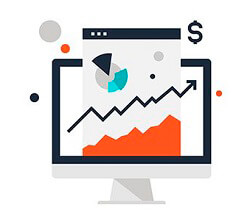
Üyelik eklentisi ile ilgili önceki yazılarımızda, Supsystic Üyelik araçlarını kullanarak Karlı Üyelik sitesi Nasıl Oluşturulur – Üyelik eklentisi ve Üyelik E-ticaret uzantısı hakkında konuşmuştuk. Bu bölüm, WordPress pazarındaki güçlü çevrimiçi mağazalardan birini zaten kullanmış olan kullanıcılar içindir – WooCommerce eklentisi veya işletmeleri için uygulamak isteyen kullanıcılar. WooCommerce mağazasının yardımıyla zaten kurulmuş bir işiniz varsa ve bu eklentiyi beğendiyseniz ve üyelik işi için kullanmak istiyorsanız, bu harika bir fikir. Üyelik WooCommerce eklentisi ile yalnızca içeriğinizden para kazanmakla kalmayacak, aynı zamanda bazı özel ürünler satabileceksiniz.
Ücretli üyelikli web sitesi ve özel ürünler içeren online mağaza örneğini inceleyelim. Örneğin, pazarlama, web tasarımı vb. hakkında farklı video ve sesli kurslar satabilirsiniz. Ayrıca ücretli abonelik ile üyelik sitesi oluşturabilir ve müşterileriniz için faydalı makaleler içeren bir Blog oluşturabilirsiniz. Üyelik sitesi müşterilerinizi birbirine bağlayacak, birbirleriyle iletişim kurabilecek, faydalı içeriklerle gruplara katılabilecek ve deneyimlerini paylaşabilecekler. Üyeliğin yanı sıra kullanıcılar siteniz için faydalı içerikler oluşturacak, böylece işinizi kolaylaştıracak ve diğer üyelik kullanıcılarını kurslarınızı satın almaya çekecektir.
Üyelik sitenizi daha çekici hale getirmek için uygun içerik erişim politikası sağlamanız gerekir. Şöyle görünmelidir:
- Tüm ziyaretçiler için ücretsiz bir içerik mevcuttur.
- Yalnızca kayıtlı kullanıcılar için ücretsiz bir içerik mevcuttur.
- Sadece üyelik planı satın alanların kullanabileceği bir içerik var.
- Özel dijital ürünler var
Bu tür bir içerik erişim politikası uygularsanız, hem en değerli para kazanmayı sürdürür hem de ücretsiz içerik sayesinde yeni üyeler ve gelir elde edersiniz.
Supsystic Plugin ile Üyelik Sitesi Oluşturma
WordPress'te web siteniz olduktan sonra yapmanız gereken ilk şey, Üyelik by Supsystic eklentisini kurmak ve etkinleştirmektir.
WordPress yönetici menüsünde Eklentiler -> Yeni Ekle'ye basın ve Arama'ya Supsystic Üyeliği yazın . Şimdi Kur'a ve ardından Eklentiyi etkinleştir'e basın. Eklenti etkinleştirildikten sonra Üyelik eklentisi ile ilgili destek bilgilerini görebileceğiniz Hoş Geldiniz sayfasına gidersiniz. Üyelik eklentisinin küçük adım adım kılavuzunu izleyin.
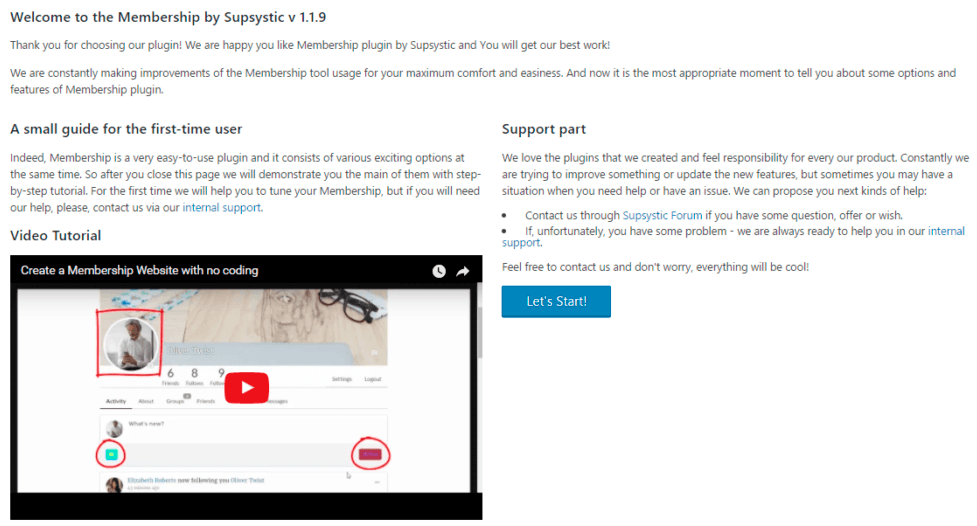
Bundan sonra üyelik sayfaları oluşturmanız gerekir. Üyelik eklentisi ayarları -> Ana sekme -> Sayfalar bölümüne gidin. Tüm sayfaları bir kerede oluşturmak için "Atanmamış tüm sayfaları oluştur" düğmesini tıklayın.
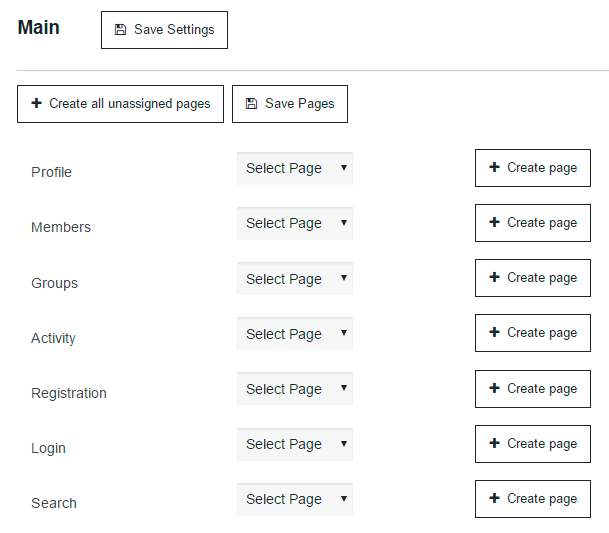
WordPress menüsünün Sayfalar bölümünde oluşturulan sayfaların listesini kontrol edin. Kullanıcılarınız için uygun site navigasyonu sağlamak için bu sayfaları web sitesi Menüsüne eklemeniz daha iyi olacaktır. Görünüm -> Menüler'e gidin. Burada menünüze üyelik sayfaları ekleyebilecek veya siteniz için yeni menü oluşturabileceksiniz. Bu menüyü Üst Menü olarak ayarlayın ve bu menüye eklemek istediğiniz sayfaları seçin. Menüyü Kaydet düğmesine basın.
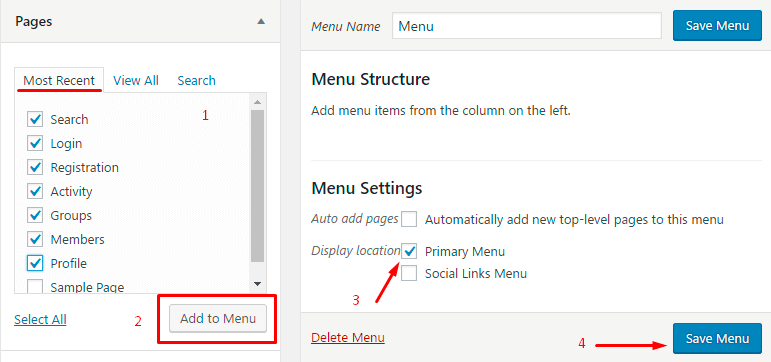
Şimdi tüm sayfalar oluşturulduğunda Profil sayfasının nasıl göründüğüne bakalım.
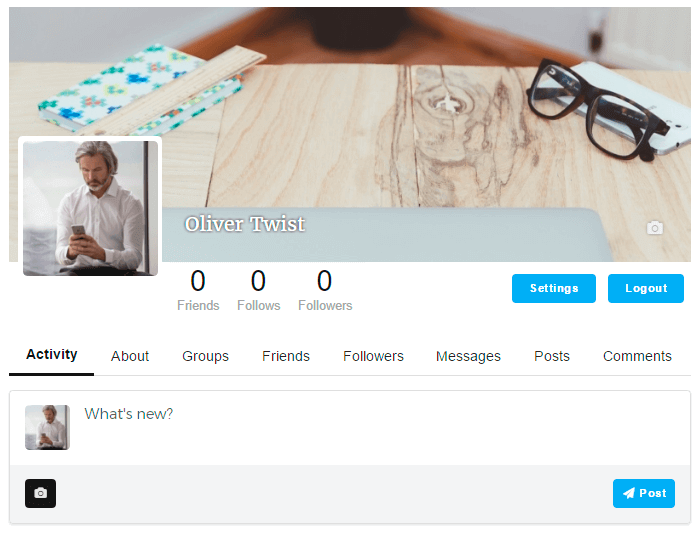
Gördüğünüz gibi avatar, kapak resmi ve kullanıcı adı, sosyal sayaç (takipçiler, takipçiler, arkadaşlar) için bir yer var. Avatar için fotoğraf ayarlamak için - avatar -> Fotoğraf yükle -> fotoğrafı seçin -> istediğiniz gibi kırpın ve Kaydet'e tıklayın. Profiliniz için kapak resmi ayarlamak için kapağın sağ alt köşesindeki kamera simgesine tıklayın ve fotoğraf yükleme işlemini tekrarlayın. Ayrıca arka uç Üyelik ayarları -> Profil sekmesinde avatar ve kapak fotoğrafları için varsayılan özel resimler ayarlayabilirsiniz.
Üyelik sitemizi daha ilginç hale getirmek için tüm üyelik özelliklerini kullanıyoruz – Arkadaşlar, Takipçiler, Gruplar, Gönderiler ve Yorumlar.
Şimdi Kayıt sayfasını inceleyelim.
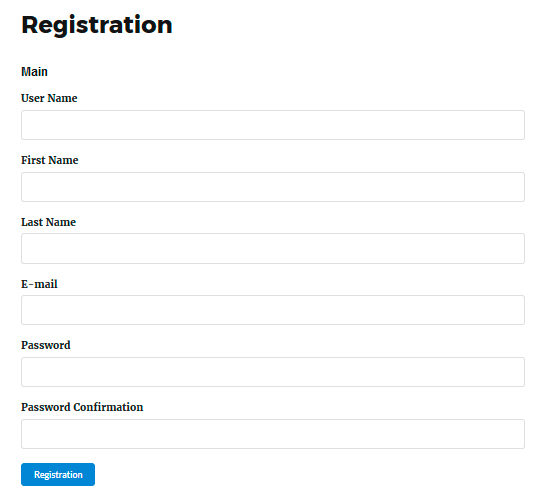
Ek alanlarla yeni Bölüm ekleyebiliriz. Profil -> Kayıt Alanları'na gidin. İlk başta yeni alanlar için yeni bölüm ekliyoruz. “Bölüm Ekle” düğmesine tıklayın ve adı ayarlayın. Sonra şehir, hobiler ve diğerleri gibi bazı alanları eklememiz gerekiyor. Bunu yapmak için Alan Ekle'yi tıklayın.
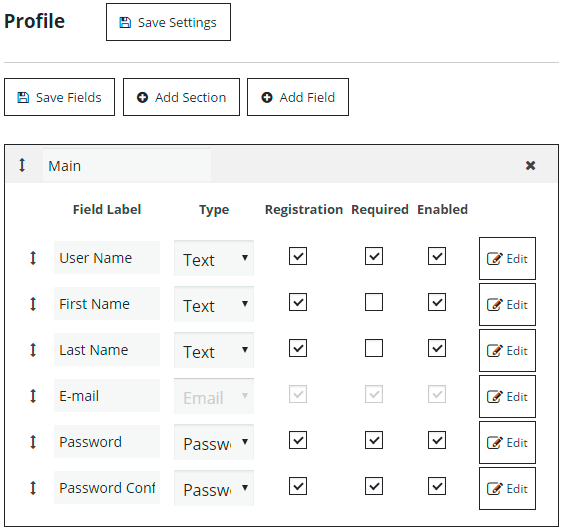
Yeni alanın oluşturulması sonraki adımları içerir -
- Alan etiketini ayarlayın.
- Alan türünü seçin – metin, e-posta, şifre, medya, sayısal, tarih, kaydırma listesi, açılır liste, radyo düğmesi, onay kutusu, Google Recaptcha.
- Alan açıklamasını belirleyin.
- Alan için bölümü seçin.
- Alan durumlarını etkinleştirin – Kayıt, Gerekli, Etkin.
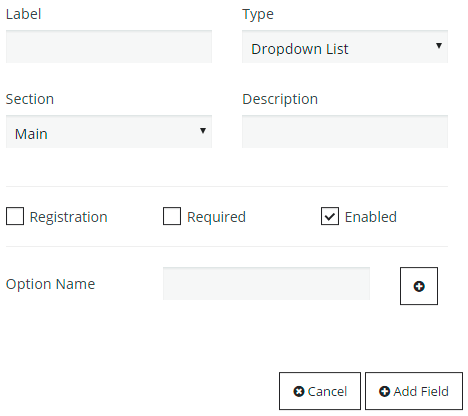
Tüm yeni alanlar eklendikten sonra Save Fields yapmamız gerekiyor.
Hayır, üyelik sitemiz için Rolleri ayarlayalım. Üyelik eklentisinde varsayılan olarak üç rol vardır:
- Üyelik Yöneticisi - tüm işlevlere erişime sahiptir - yönetici alanı ve diğerleri. Genellikle siz veya bu role atadığınız kişisiniz.
- Üyelik Kullanıcısı – web sitenize kaydolan kişi. Abonelik planı satın aldıktan sonra ücretli içeriği görüntüleyebilir.
- Üyelik Misafiri – web sitesinde yalnızca ücretsiz içeriği görüntüleyebilir.
Yeni rol eklemek için Roller sekmesine gidin ve Yeni rol ekle'ye basın, adı ayarlayın. Ardından bu rol için ayarları yapabilirsiniz. Ücretli aboneliğimiz – Temel ve Gelişmiş – Üyelik PRO Temel ve Üyelik PRO Gelişmiş için yeni Roller oluşturmamız gerekiyor. Üyelik rollerimizi yapılandıralım.

Üyelik Yöneticisi tüm haklara sahip olmalıdır - bu nedenle tüm onay kutuları etkinleştirilmelidir.
Üyelik Konuğu yalnızca ücretsiz içeriği görüntüleyebilir - bu nedenle tüm onay kutuları devre dışı bırakılır.
Üyelik Kullanıcısının (Abone) hiçbir yönetici izni yoktur, hesabını silebilir ve aynı role sahip diğer abonelerin profillerine erişebilir – Üyelik Kullanıcısı. Mesaj gönderebilir, Üyeler sayfasına ve Kullanıcı profili etkinlik sayfasına erişebilir. Diğer tüm faaliyetler kısıtlanmıştır.
Üyelik PRO Temel – yönetici izinleri yoktur, hesabını silebilir ve diğer abonelerin tüm profillerine erişebilir. Bu rol grupları okuyabilir ve gruplara katılabilir, mesaj gönderip alabilir. PRO Basic kullanıcısının belirli sayfalara erişimi vardır – Üyeler, Global Etkinlik sayfası, Kullanıcı profilleri Etkinlik sayfaları. Tüm sosyal özellikler de mevcuttur.
Üyelik PRO Gelişmiş rolü, Üyelik PRO Temel ile aynı erişime sahiptir, ancak bu role sahip kullanıcı da kendi gruplarını oluşturabilecektir.
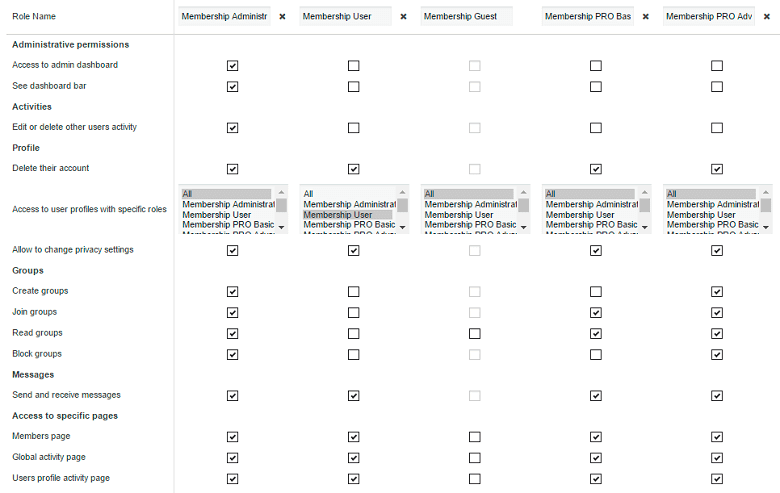
Artık WooCommerce mağazamızı yapılandırabiliriz. Daha önce de belirtildiği gibi, iki ücretli üyelik planı olacak - Temel ve Gelişmiş, ayrıca mağazamızda farklı dijital şeyler satabileceksiniz. Yeni ürünler yaratalım. Pano -> Ürünler -> Ürün Ekle seçeneğine gidin. Burada yeni ürünler oluşturabilecek ve kurabileceksiniz. Tüm ürün ayarları hakkında daha fazla ayrıntıyı WooCommerce belgelerinde kontrol edin. Dijital ürünler hariç - ücretli abonelik için ürünler oluşturmamız gerekiyor. Ürün için adı, ayrıntılı açıklamayı, fiyatı ayarlayın ve “Sanal” onay kutusunu etkinleştirin.
WooCommerce ürünleri ile üyelik rolleri arasındaki bağlantıyı yapılandırmak için Üyelik WooCommerce Uzantısını kullanmamız gerekiyor.
WooCommerce eklentisini kurup etkinleştirdikten sonra – Uzantılar sekmesine -> WooCommerce bölümüne gidin . Temel Plan Aboneliği için yeni kural oluşturalım. Roller bölümüne gidin ve “ Yeni kural ekle ”yi tıklayın. Rolü seçin – Üyelik PRO Temel ve uygun ürünü belirtin. " Kural oluştur " düğmesini tıklayın. Gelişmiş plan için bu adımları tekrarlayın.
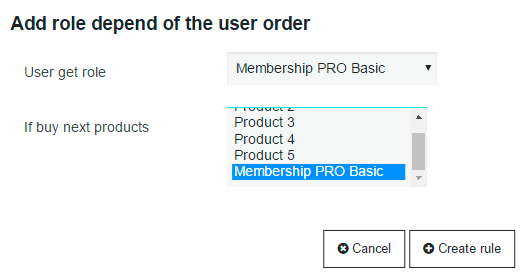
WooCommerce uzantısının Ana sekmesinde sonraki parametreleri etkinleştirmemiz gerekiyor:
- Kullanıcı belirli bir ürünü satın aldığında: rol ata – kullanıcı sitenizde özel ürün satın aldıktan sonra, Roller Sekmesinde oluşturduğunuz kurala göre yeni bir rol alacaktır.
- Satın alınanları profilde göster – kullanıcıların satın aldıklarını kişisel hesaplarında görmelerini sağlamak için burayı işaretleyin.
- Satın alınan ürünleri profilde göster – kullanıcıların satın aldıkları ürünleri sitenizde görmelerini sağlamak için bu seçeneği işaretleyin.
- Ürün incelemelerini profilde göster – satın aldığı ürünlerle ilgili kullanıcı profilinde incelemelerin görüntülenmesini sağlayabilirsiniz.
- Kullanıcı ayarlarında fatura adresini göster – kullanıcının kişisel hesap ayarlarında fatura adresi bilgilerini açın. Böylece herhangi bir zamanda düzenlenebilir ve gelecekteki satın alımlar için önceden kaydedilebilir hale gelir.
- Kullanıcı ayarlarında teslimat adresini göster – kişisel hesap ayarlarında kullanıcı teslimat adresi bilgilerini açın. Böylece herhangi bir zamanda düzenlenebilir ve gelecekteki satın alımlar için önceden kaydedilebilir hale gelir.
- Siparişleri profilde göster – kullanıcının siparişlerini kendi profilinde izle
- Profilde toplam harcanan parayı göster - kullanıcı profilinde toplam harcanan paranın görüntülenmesini açın
- Üye dizininde siparişleri göster – kullanıcıların birbirlerinin siparişlerini Üyeler Dizininde görmelerine izin verin
- Üyeler dizininde toplam harcanan parayı göster - Üyeler Dizinindeki her üye için toplam harcanan para sayacını etkinleştir
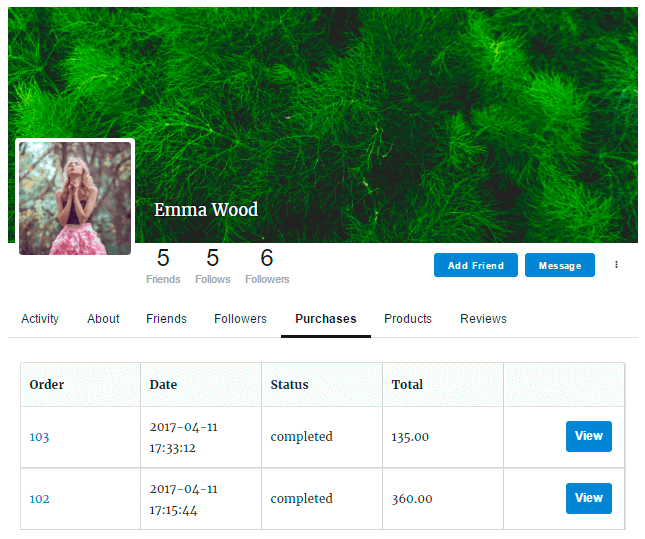
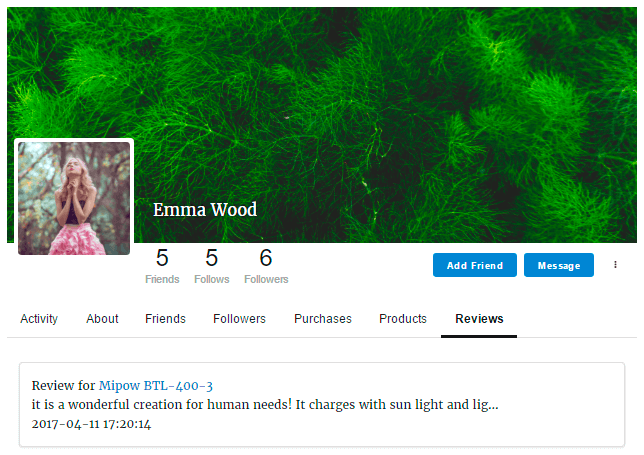
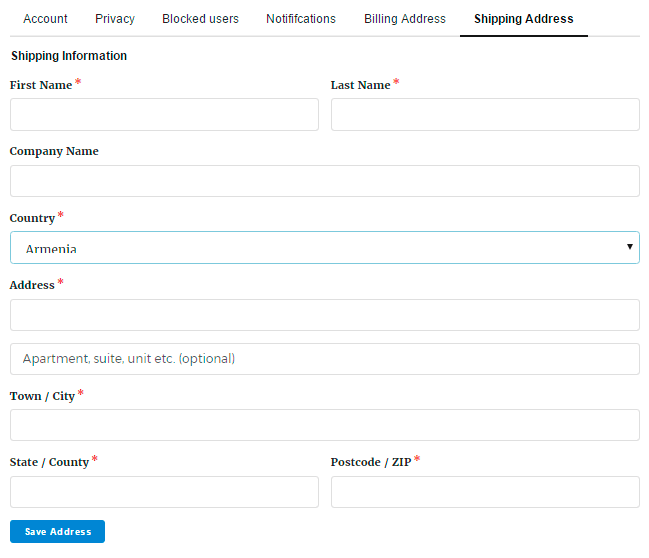
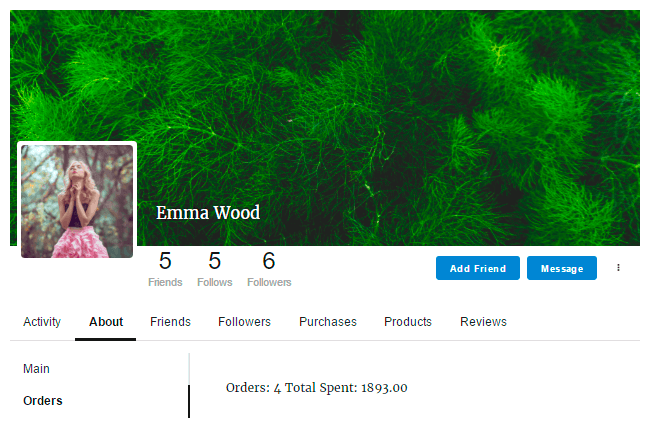
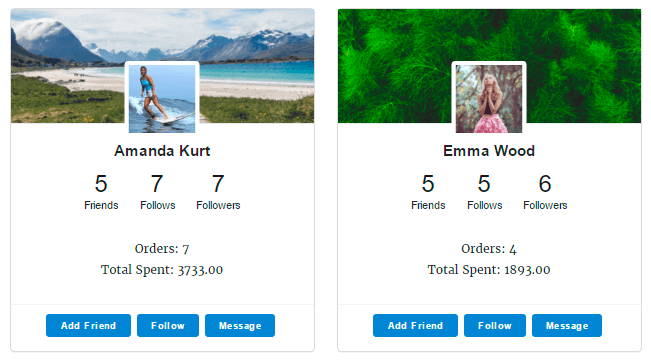
Yapılandırmayı bitirdik. Şimdi üyelik sitenizi ilginç ve faydalı içerikle doldurmanız gerekiyor - farklı ilgi alanlarına sahip bazı gruplar oluşturun (pazarlama, web tasarımı, vb.). Grup oluşturma hakkında daha fazla bilgiyi burada bulabilirsiniz. Ayrıca, müşterileriniz için, ürünlerinizin dikkat çekmeden reklamını yapabileceğiniz faydalı püf noktaları, fikirler ve kılavuzlar içeren bir Blog oluşturun.
Sonuç olarak, çevrimiçi işiniz için bazı daha yararlı ipuçları.
- Üyelik abonelik planına ücretli içerik eklemek istiyorsanız (örneğin, blog gönderileri), bir Üyelik uzantısı daha yüklemeniz gerekir – “İçeriği kullanıcı rollerine göre kısıtla“ . Belirli kullanıcı rolleriyle belirli gönderilere/sayfalara erişimi sınırlayarak üyelik web sitesinin içeriğinden para kazanmanıza yardımcı olacaktır.
1) “Kullanıcı Rollerine Göre İçeriği Kısıtla” uzantısını kurun ve etkinleştirin.
2) İhtiyacınız olan gönderiye/sayfaya gidin ve “Düzenle”ye tıklayın.
3) Gönderi/sayfa düzenleyicisinin sağ kenar çubuğunda Supystic Üyelik Rolü bölümünü bulun.
4) Bu gönderiye/sayfaya erişimi olacak üyelik rollerini seçin. Üyelik WooCommerce ayarlarında üyelik aboneliği ürünü için kural oluşturduğunuz rolü seçmeniz gerekir.
5) Gönderinizi/sayfanızı yayınlayın veya güncelleyin.
Üyelik WooCommerce entegrasyonunun tüm avantajları ve demolar hakkında daha fazla bilgiyi Supsystic sitemizde bulabilirsiniz, Üyelik WooCommerce sayfasını ve Üyelik WooCommerce Demo sitesini kontrol edin.
